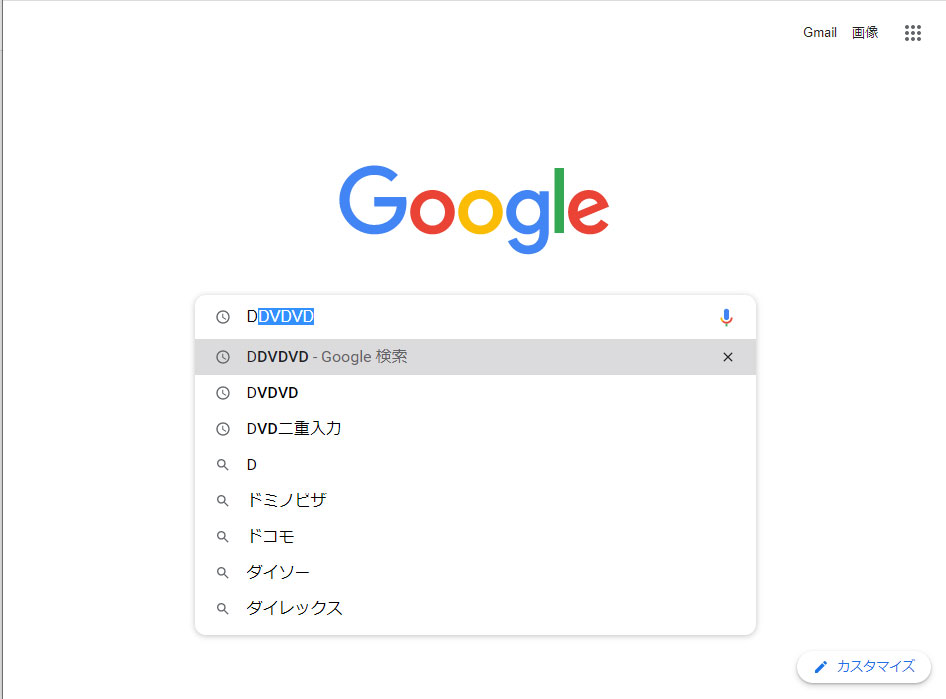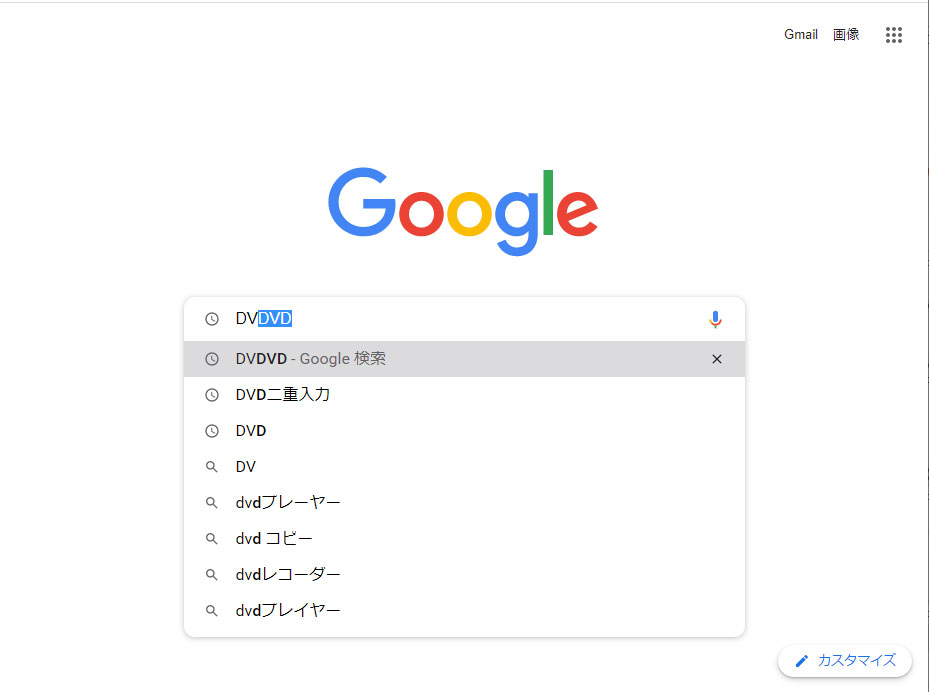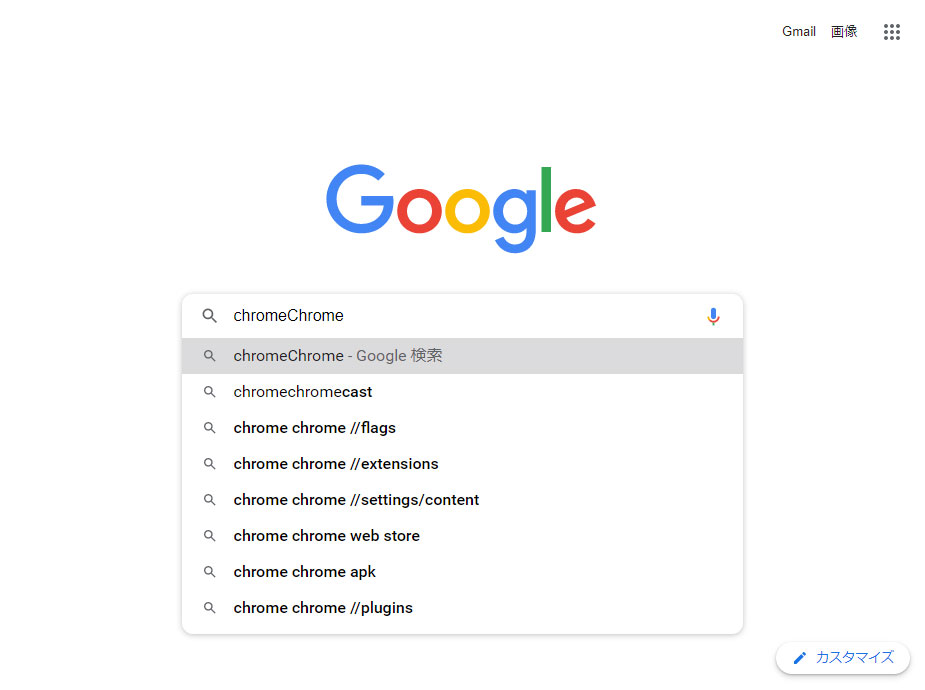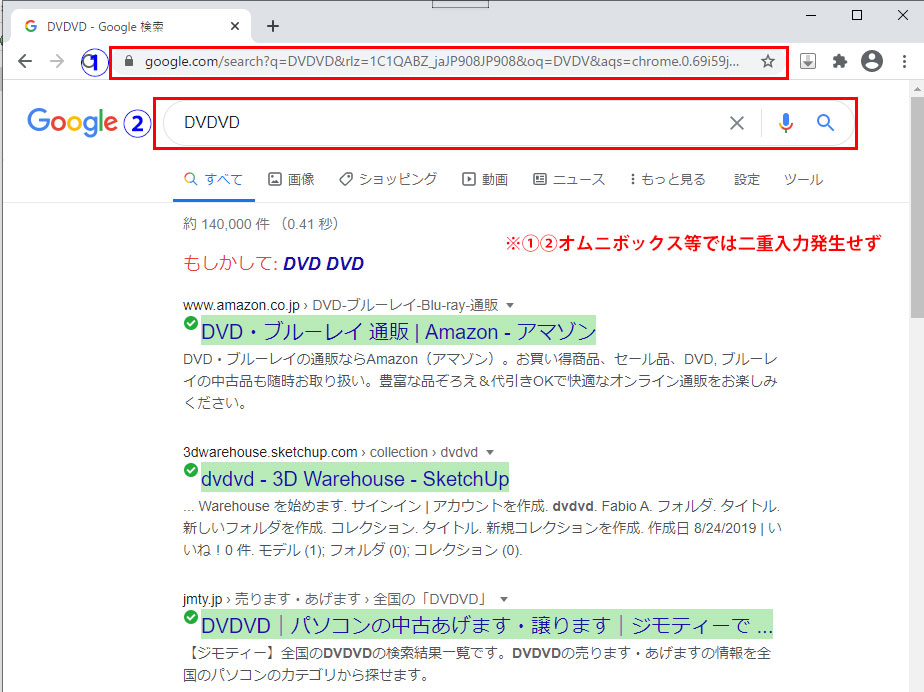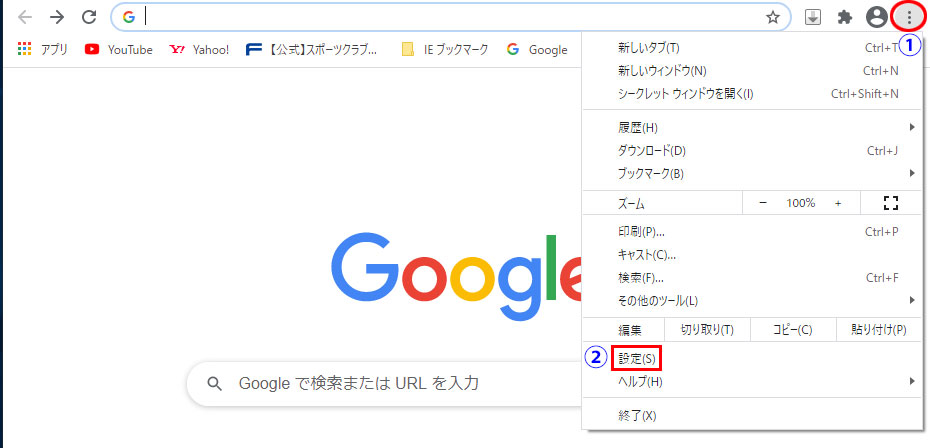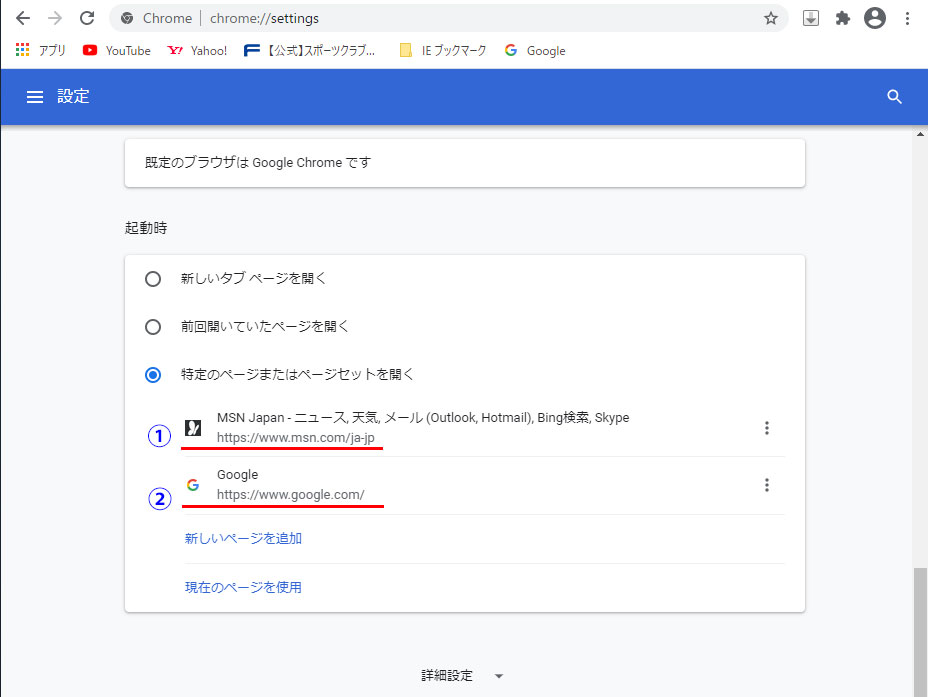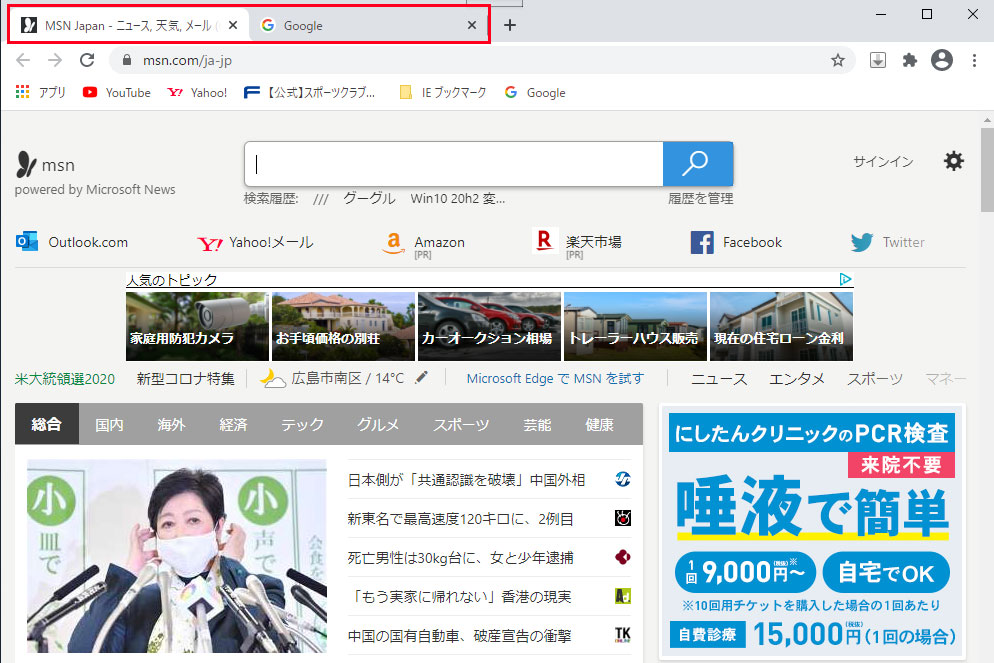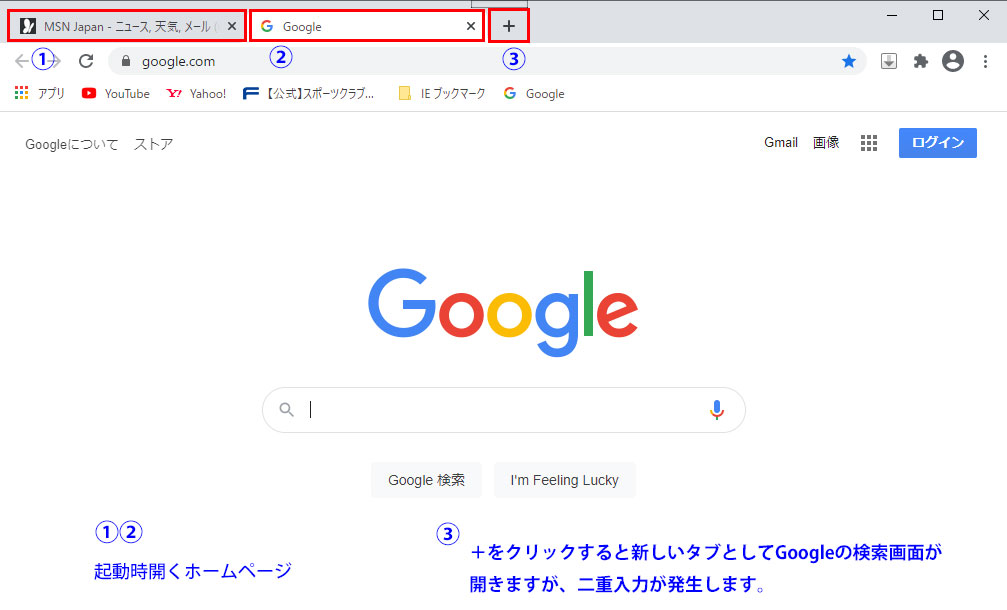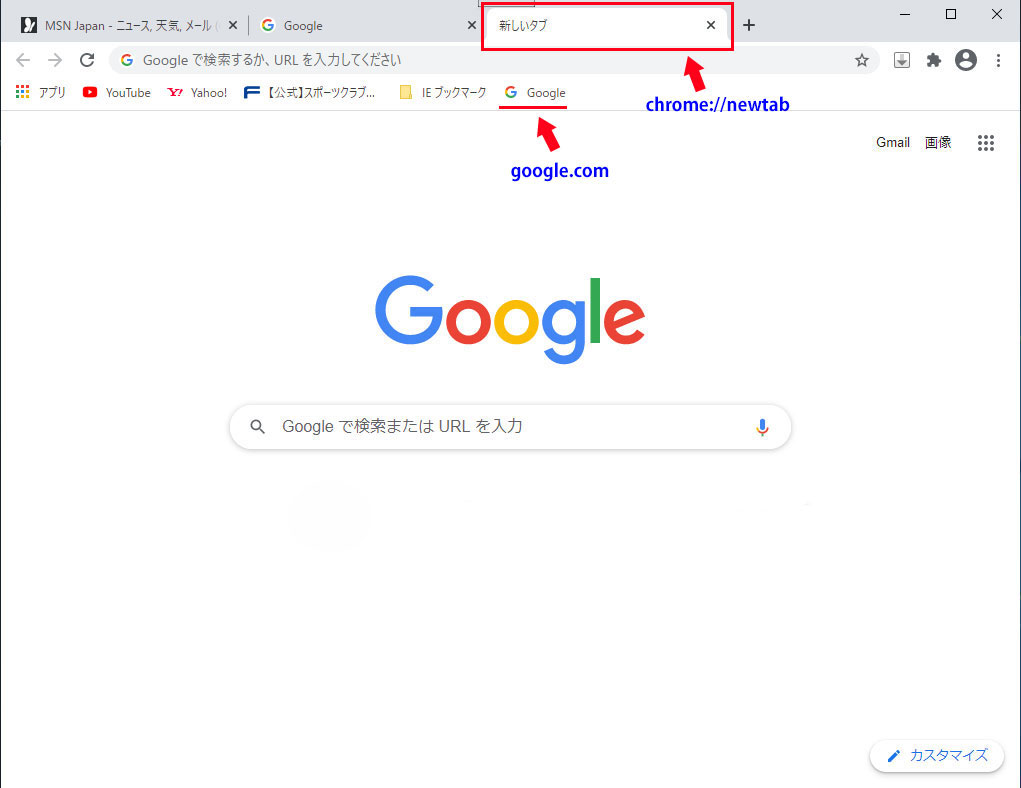数ヵ月前からいつからともなく、Google Chromeで新しいタブを開いて検索キーワードを入力すると、まだ入力が確定されていないのに、1文字目だけで確定されてしまったり、2文字目を続けて文字を入力すると、二文字を含む単語として候補のワードがそのあとに重複して表示され、Enterボタンを押すと結果的に二重入力のまま検索されるようになりました。
マウス操作で重複した文字列を削除してうまくゆくときもありますが、入力するたびに同じワードが続けて表示されたり、検索の都度 重複されて入力されるため、検索がやりずらい問題が発生しています。
冒頭の例は、DVDと入力するつもりで、「D」を入力しただけで、あとに予測ワード?「DVDVD」と続けて表示され、「DDVDVD」となります。その状態でさらに「V」と二文字目を入力し(結果的にDVと入力)すると、あとに続けて「DVD」が表示され、最終入力は 以下のように「DVDVD」となってしまいます。
試しに、chromeと入力してEnterボタンを押すと、もろダブって二重入力となります。
ひらがな入力は、1文字目から2文字目を入力すると1文字目がダブって表示されます。
例えば、「ひろしま」と入力しても「ひひろしま」となり、漢字変換すると「ひ広島」となる。
入力するタイミングにより、文字重複の仕方が色々で、グーグル検索の入力操作が、非常に面倒くさいことになっています。
私が調べた限りでは、 Chromeの「新しいタブ」(Chrome://newtab)からのグーグル検索のみ、二重入力が発生しています。
ネットを調べると、本件に関する情報が多数紹介されていますが、その中に「https://www.google.co.jp/」(日本語圏のページ検索)ではなく「https://www.google.com/」(全世界を対象としたページ検索)をホームに設定すれば解決する旨、紹介されているものがあります。しかし、私が検証した限りでは、後者はもちろんのこと前者のURLも問題なく検索できましたし、二重入力も発生しません。また、以下の①と②の検索欄 ⇒ Chromeのオムニボックス等からの検索も問題ありませんでした。
ちなみに、Google Chromeで「グーグル」と検索するとURL「www.google.com」が、MSのBingで「グーグル」と検索するとURL「www.google.co.jp」が、検索ページのトップにヒットします。
前置きが長くなりましたが、ではベストな解決策は?
Chromeより開く「新しいタブ」(chrome://newtab)からの検索が、何故二重入力なるのか分かりませんが、Chromeの起動時のホームを「https://www.google.com/」又は「https://www.google.co.jp/」に設定します。
設定方法は、Chromeの右上に縦に並んだ3つの点をクリックし、メニューより「設定」を選択。
「設定」を開くとスクロールした最下部に「起動時」⇒「特定のページ、ページセットを開く」にURLを登録すればOKです。これで、最初(起動時)に開いたChromeでは問題なく検索できます。
私は、ブラウザを最初に開く時、昔からMSN Japanのポータルサイトを利用していますので、Chrome起動時は、こちらをホームにしています。二番目に「https://www.google.com/」を設定。Google.comでもGoogle.co.jpいずれも問題ないことは分かっていますが、Chromeで「グーグル」とググるとGoogle.comにヒットするのでcomの方を設定しました。言うまでもなく、Chromeを起動すると二つのタブが同時に立ち上がります。
Chromeを起動すると、二つのタブの内、一番目にある「MSN Japan」タブのページが開きます。
2番目のGoogleタブ(Google.com)は、ページの検索ボックスからググっても二重入力は発生しません。しかし、さらに新しいウィンドウやタブを開いて検索したい場合、3番目にある「+」をクリックすると、「新しいタブ」としてGoogleの検索ボックスが開きますが、見た目は2番目のページと全く同じであっても、URLが違うので二重入力が発生します。(以降4番目、5番目の「新しいタブ」も同様です)
そこで、新しいタブを開いたまま、ブックマークバーにあるGoogleアイコン(赤アンダーライン)をクリックする事により、開いているページが、chrome://newtabからGoogle.comに置き換わるので、二重入力は発生しません。4番目、5番目の新しいタブを開いた場合も、同様にワンクリックで対処できます。(事前にGoogle.comをブックマークバーに登録しておく必要があります)
新しいタブで開くページを、常にgoogle.comとして利用できるよう、「New Tab Redirect 」(chrome拡張機能)でも可能ですが、検索欄の下部に閲覧履歴を表示しない等のデメリットもあるので、私の提案する対処方法も、簡単でベストかなと思っています。